چگونه صدای تلویزیون خود را با Apple TV Remote کنترل کنیم
در این آموزش، ما به شما نشان خواهیم داد که چه تنظیماتی را فعال کنید تا با استفاده از Apple TV Siri Remote، صدای تلویزیون خود را تنظیم یا بی صدا کنید، و نیازی به دستکاری مداوم بین دو کنترل از راه دور هنگام تماشای یک فیلم یا برنامه تلویزیونی را از بین ببرید.
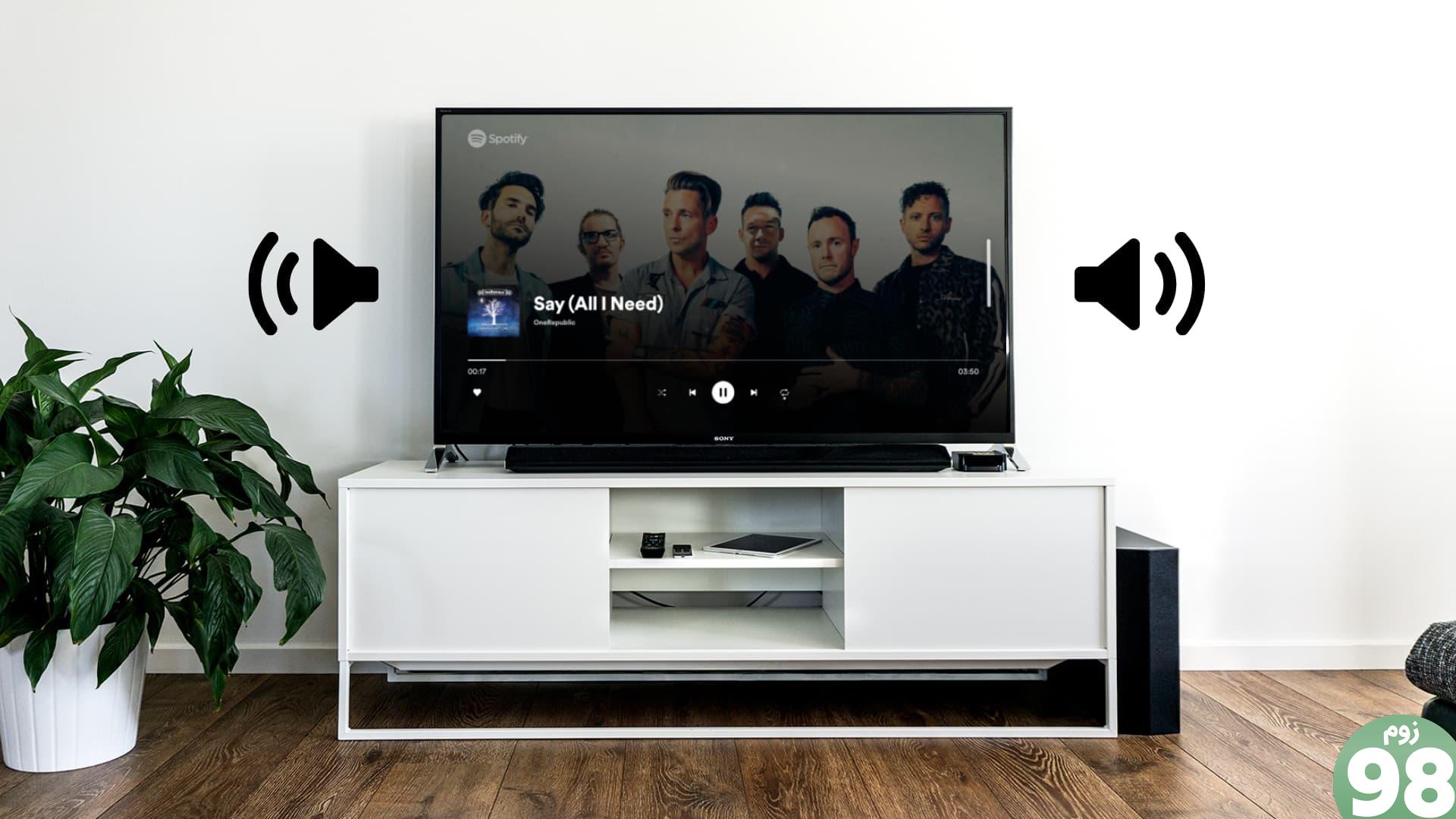
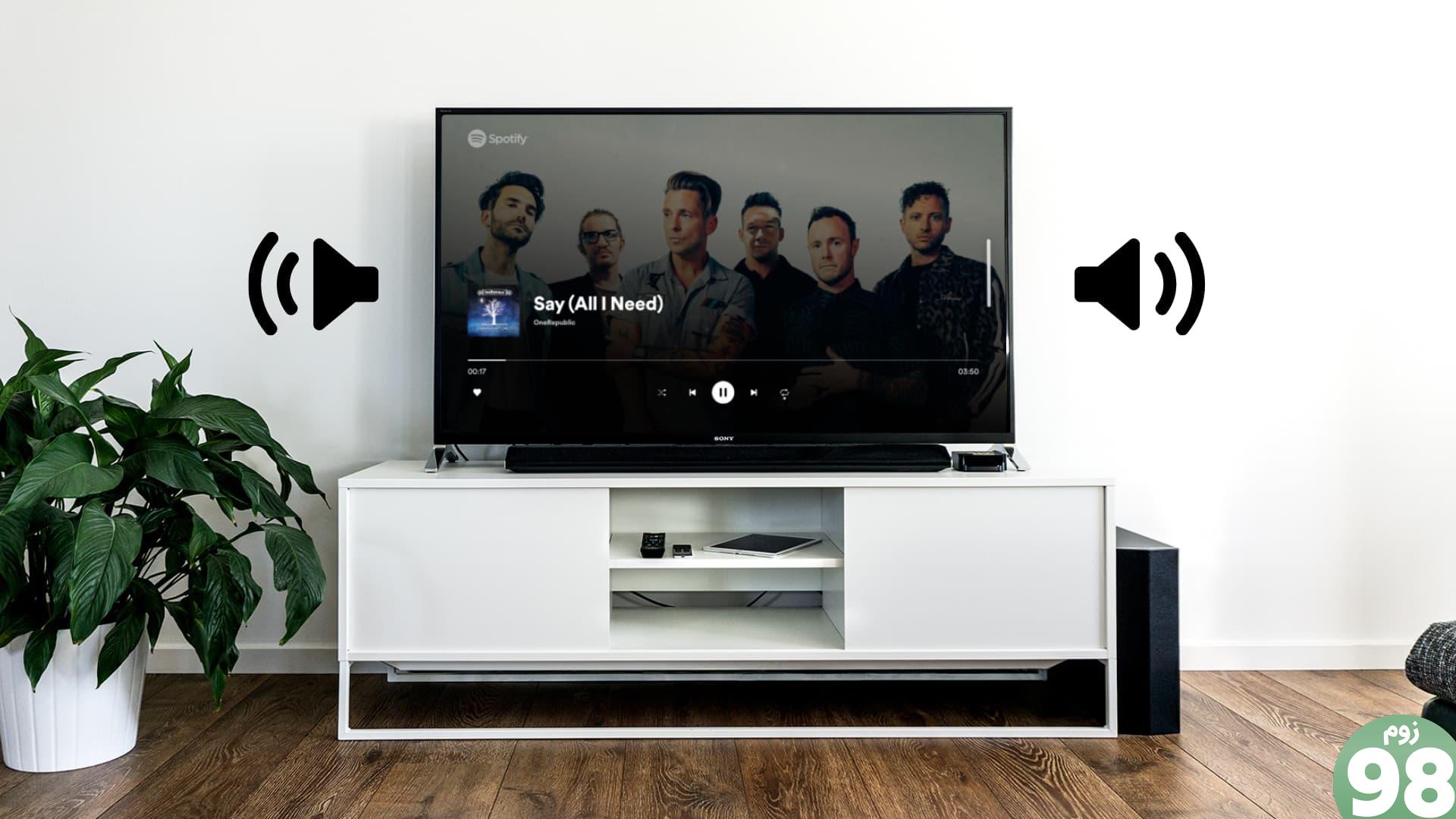
میتوانید از کنترل از راه دور Apple TV Siri برای کنترل صدای تلویزیونهای LG، Samsung، Sony، TCL، Vizio، Sharp، MI و سایر تلویزیونهای خود استفاده کنید.
فرآیند ساده است. تنها کاری که باید انجام دهید این است که باکس پخش نسبتا جدیدتر Apple TV خود را با استفاده از کابل HDMI به تلویزیون خود متصل کنید. پس از آن، هنگامی که از برنامههای رسانهای مانند Apple Music، یوتیوب، Spotify، ESPN، Netflix، Prime Video، Hulu و غیره استفاده میکنید، میتوانید دکمههای ولوم مثبت و منفی یا دکمه بیصدا را روی کنترل فیزیکی Siri خود فشار دهید. همچنین زمانی که از iPhone یا iPad خود به عنوان کنترل Apple TV خود استفاده می کنید، کار می کند.
با این حال، اگر نمی توانید صدای تلویزیون را با استفاده از کنترل از راه دور سیری قطع یا تغییر دهید، در اینجا چند کار وجود دارد که باید انجام دهید.
پشتیبانی از HDMI CEC را در تنظیمات تلویزیون خود روشن کنید
CEC مخفف کنترل لوازم الکترونیکی مصرفی، که یک ویژگی مفید است که به شما امکان می دهد سایر دستگاه های HDMI را فقط با استفاده از یک ریموت کنترل کنید.
به عنوان مثال، میتوانید از Apple TV Siri Remote برای کنترل برخی از عملکردهای تلویزیون مانند صدا و روشن/خاموش کردن صدا استفاده کنید. به طور مشابه، CEC می تواند به شما اجازه دهد از کنترل از راه دور تلویزیون برای کنترل سیستم سینمای خانگی خود استفاده کنید.
اکثر تلویزیون های تولیدکنندگانی مانند سامسونگ و ال جی از HDMI CEC پشتیبانی می کنند، اما ممکن است به طور پیش فرض فعال نباشد. بنابراین، باید آن را روشن کنید تا اجازه دهید صفحه تلویزیون خود را با کنترل از راه دور Apple TV خود کنترل کنید.
مشکل این است که صدها مارک تلویزیون وجود دارد و برخی از آنها ممکن است از نام های سفارشی برای ویژگی CEC استفاده کنند. به عنوان مثال، سامسونگ آن را صدا می کند Anynet+ال جی آن را بیان می کند Simplink، پاناسونیک آن را به عنوان شناسایی می کند پیوند VIERA، سونی استفاده می کند BRAVIA Syncفیلیپس آن را می نامد EasyLink، و شارپ ترجیح می دهد لینک Aquos. اما در مجموع، نام ویژگی CEC برای اکثر برندها عبارت “همگام سازی” یا “ارتباط دادن” در آن وجود دارد و شما قادر خواهید بود آن را شناسایی کنید.
ثانیا، روش دقیق دسترسی به تنظیمات CEC تلویزیون شما بر اساس نام تجاری متفاوت است، اما در اینجا مجموعه ای کلی از مراحل است که باید برای اکثر افراد کارساز باشد. این دستورالعمل ها از یک تلویزیون هوشمند اندرویدی است که من در خانه خود دارم. مگر اینکه تلویزیون شما از یک سیستم عامل سفارشی مانند تایزن (سامسونگ) یا WebOS (LG) استفاده کند، به احتمال زیاد از اندروید استفاده می کند و این مراحل باید برای شما دقیق باشد:
1) کنترل از راه دور تلویزیون خود را بردارید و به آن دسترسی پیدا کنید تنظیمات.
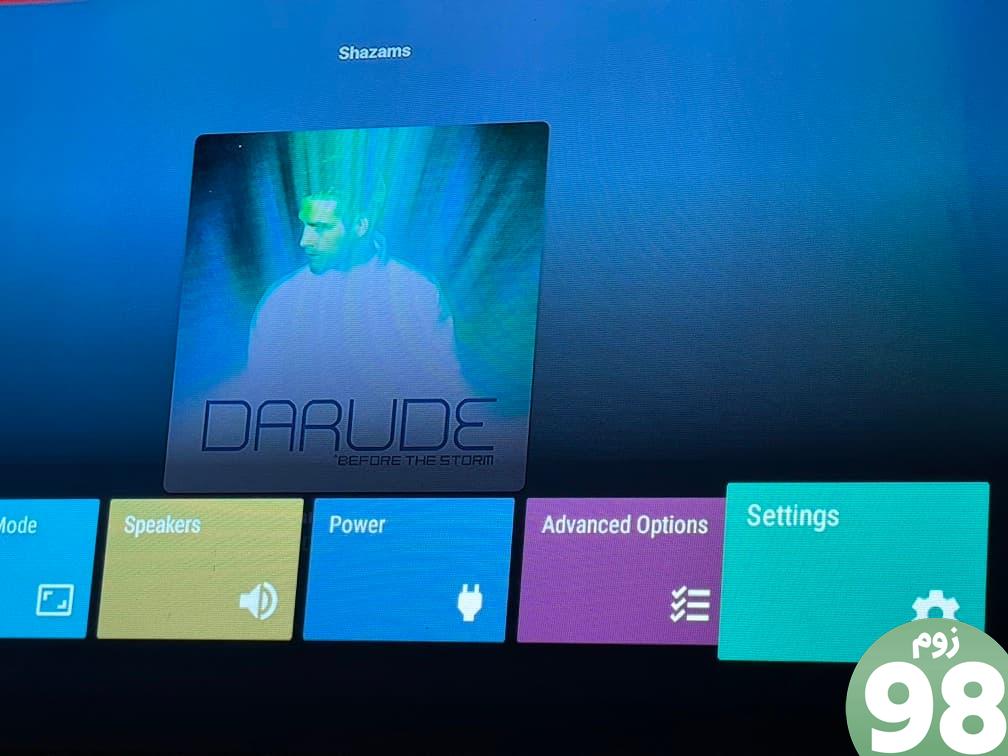
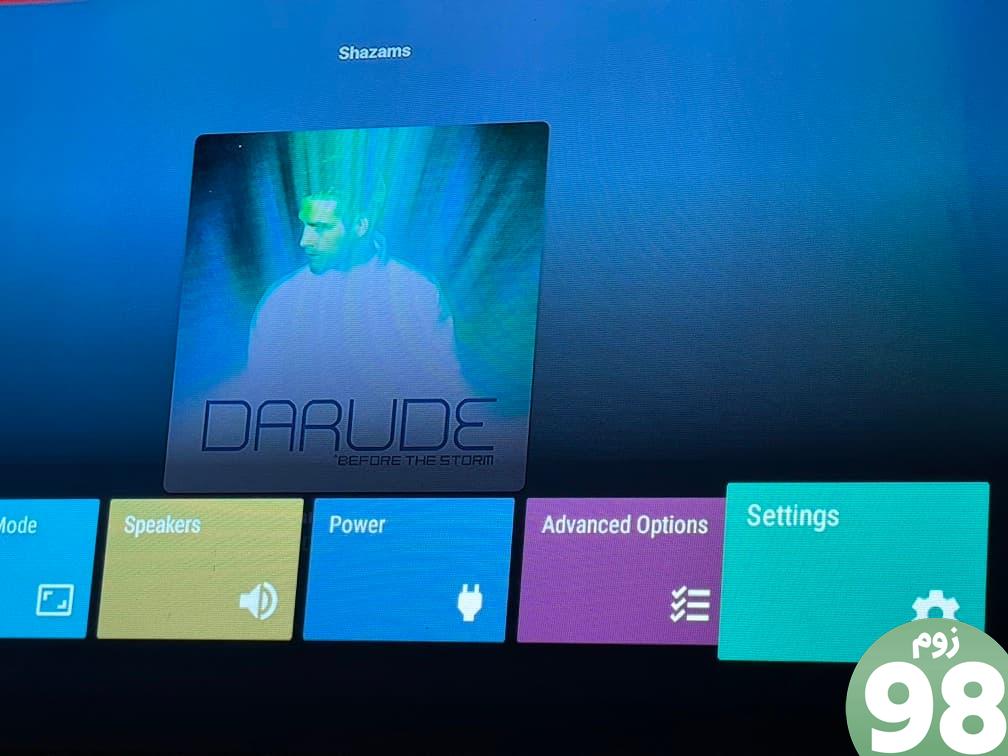
2) حالا برو به تنظیمات برگزیده دستگاه > ورودی ها.
3) شما باید a را ببینید کنترل الکترونیکی مصرف کننده (CEC) رفتن به اینجا سوئیچ را برای کنترل HDMI. همچنین میتوانید به صورت اختیاری تلویزیون خود را با کنترل از راه دور سیری تلویزیون خاموش و روشن کنید.
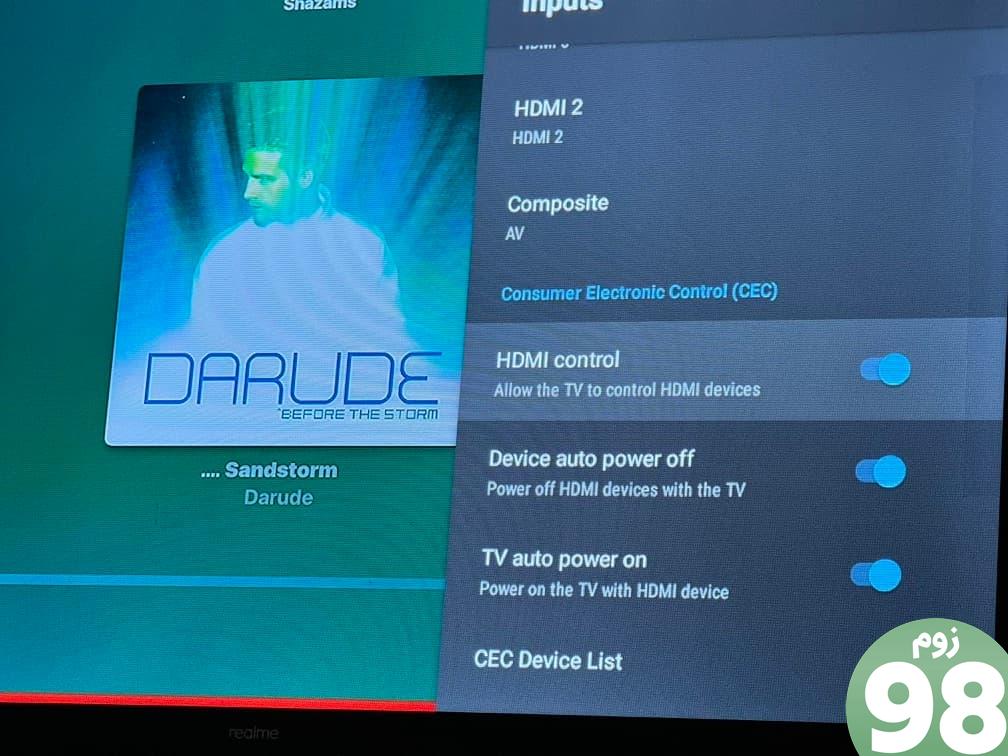
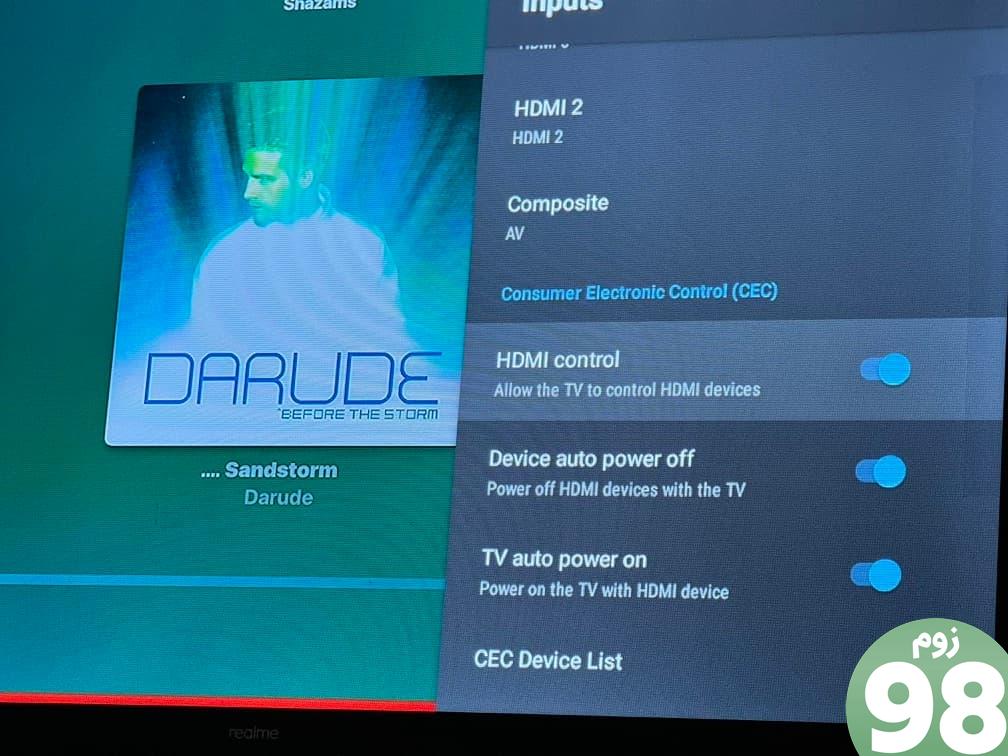
اکنون، دکمههای بیصدا یا ولوم را روی Apple TV Siri Remote فشار دهید تا بتواند صدای تلویزیون شما را تغییر دهد. اگر نه، لطفاً راه حل های دیگر ذکر شده در اینجا را ببینید.
در صورتی که نمی توانید تنظیمات CEC را در تلویزیون خود از طریق مراحل بالا پیدا کنید، به سادگی یک جستجوی وب برای “نام تجاری تلویزیون شما تنظیمات CEC”
اگر نمی توانید به صورت آنلاین راهنمایی پیدا کنید، چند دقیقه را صرف کاوش در تلویزیون خود کنید تصویر، HDMI، بلندگوها، ریموت ها، و گزینه های پیشرفته تنظیمات. ممکن است گزینه CEC مربوطه را در جایی پیدا کنید.
علاوه بر این، به یاد داشته باشید که می توانید انتخاب کنید لیست دستگاه های CEC در تنظیمات تلویزیون خود ببینید که کدام دستگاه ها از آن استفاده می کنند. در مورد من، این جعبه پخش تلویزیون اپل است.
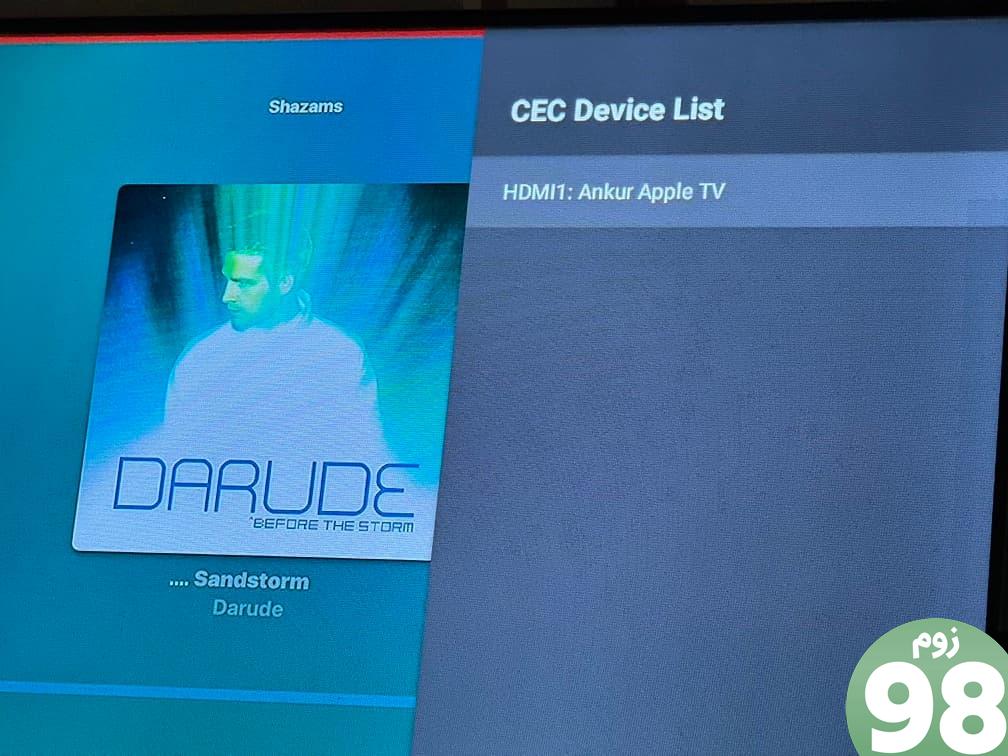
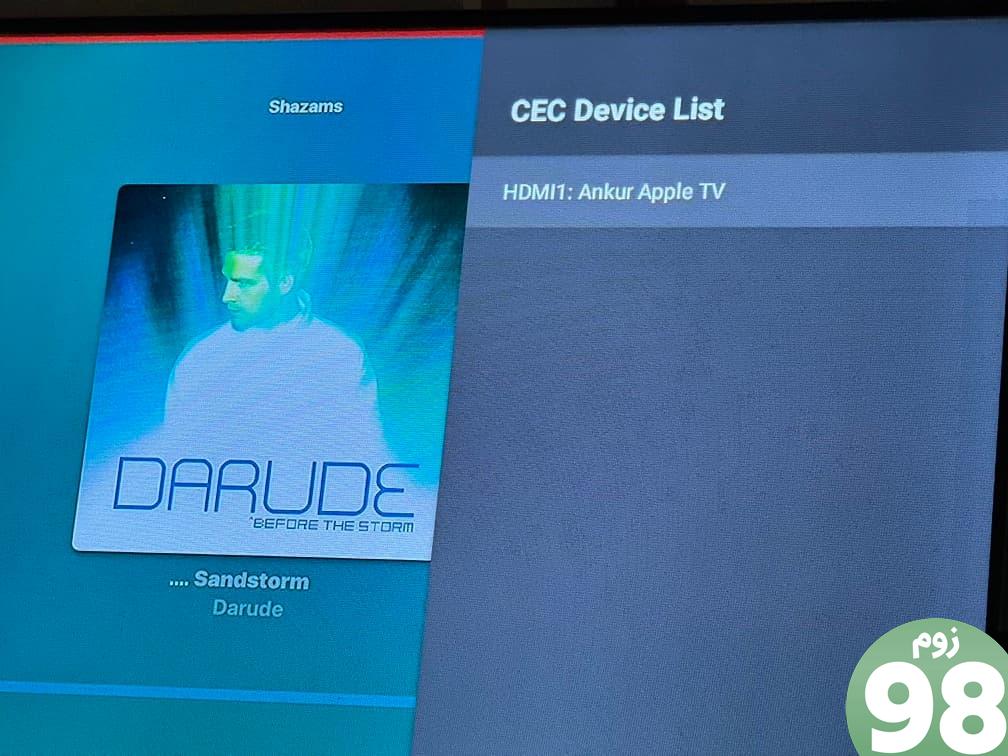
Apple TV Volume Control را روی Auto یا HDMI تنظیم کنید
بعد از اینکه پشتیبانی CEC را در تلویزیون خود روشن کردید، به تنظیمات tvOS بروید تا بررسی کنید که موارد در اینجا درست است.
1) باز کن برنامه تنظیمات در Apple TV شما
2) رفتن به ریموت و دستگاه ها.
3) به پایین اسکرول کنید و انتخاب کنید کنترل صدا.
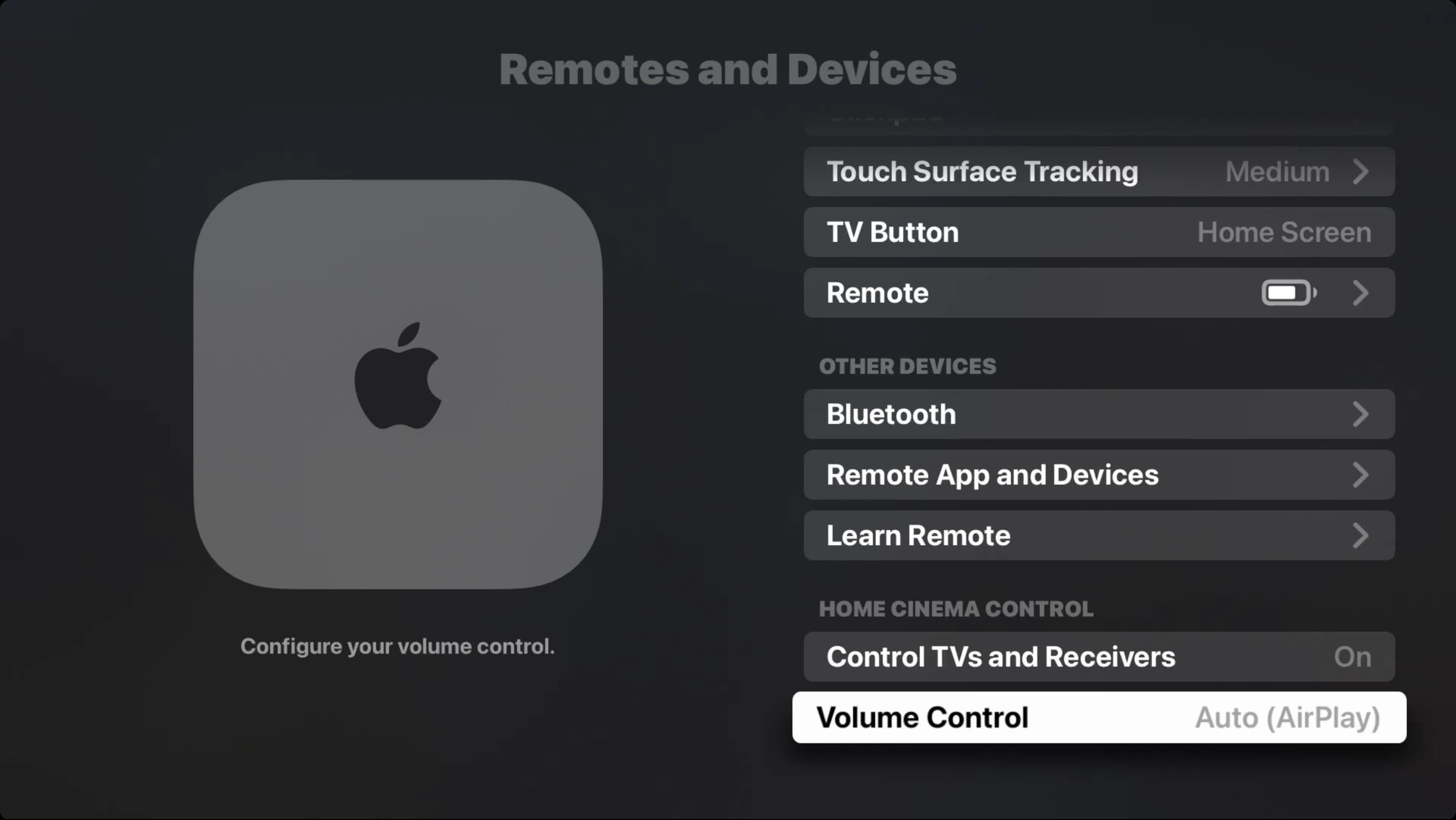
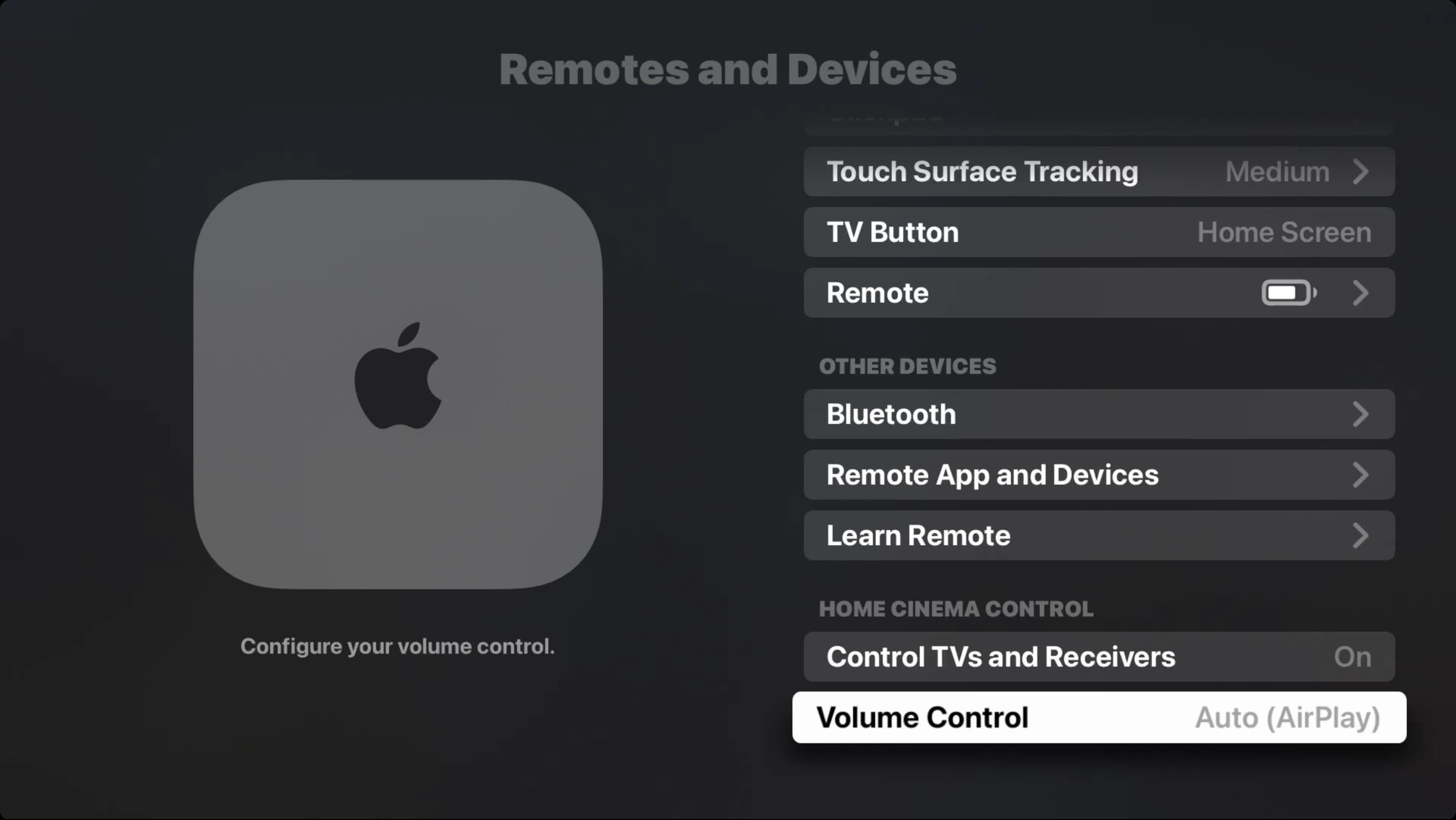
4) اکنون، انتخاب کنید خودکارو باید برای همه دستگاه های صوتی که به Apple TV خود وصل می کنید مناسب باشد.
اگر خودکار کار نمی کند، را انتخاب کنید HDMI. بعد از آن، دکمه های قطع و صدا را روی کنترل از راه دور سیری خود فشار دهیدو رابط صدا تلویزیون خود را روی صفحه خواهید دید. اکنون، انتخاب کنید تلویزیون پاسخ دادو این تنظیم از حالت خودکار به HDMI تغییر خواهد کرد.
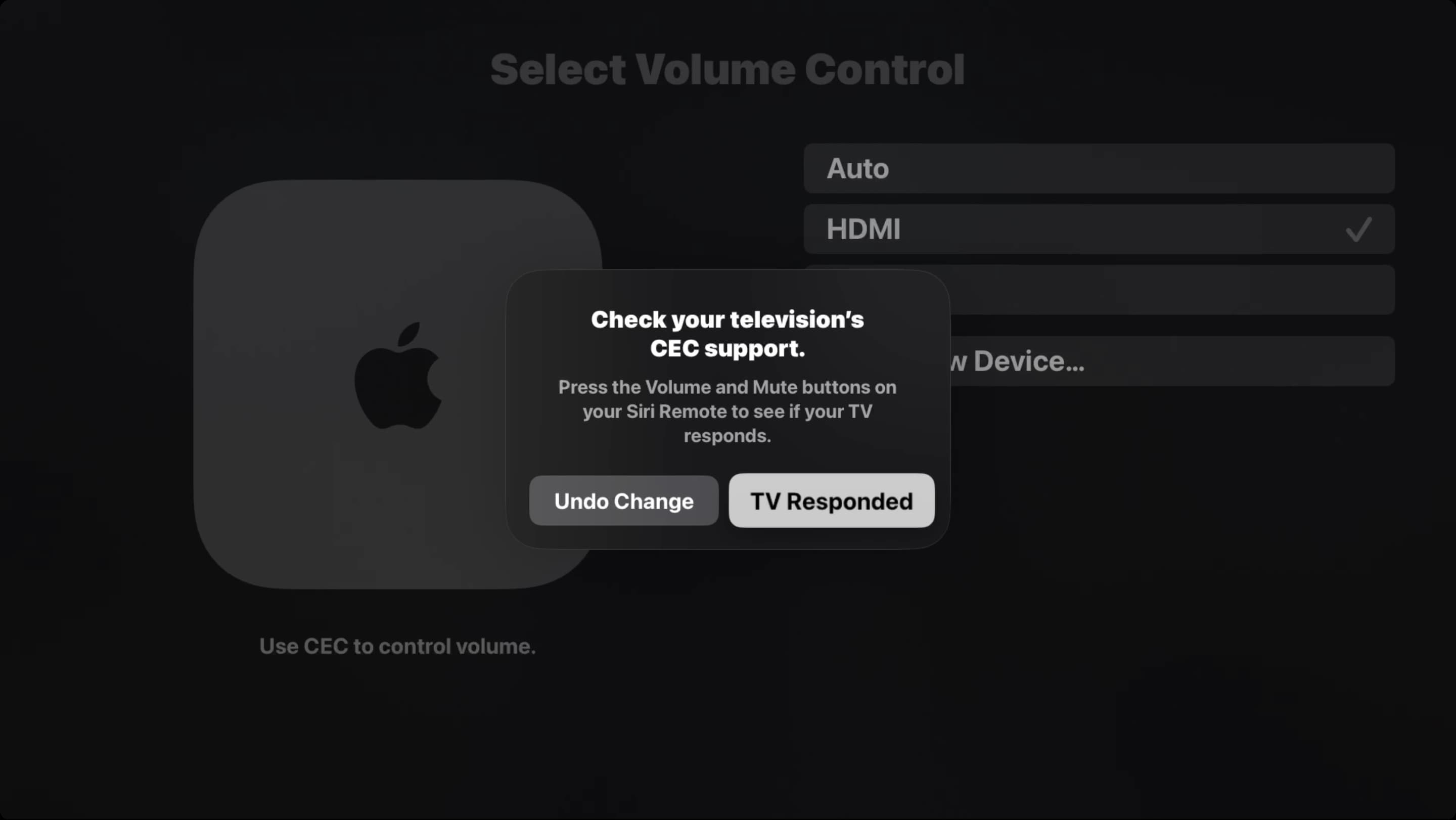
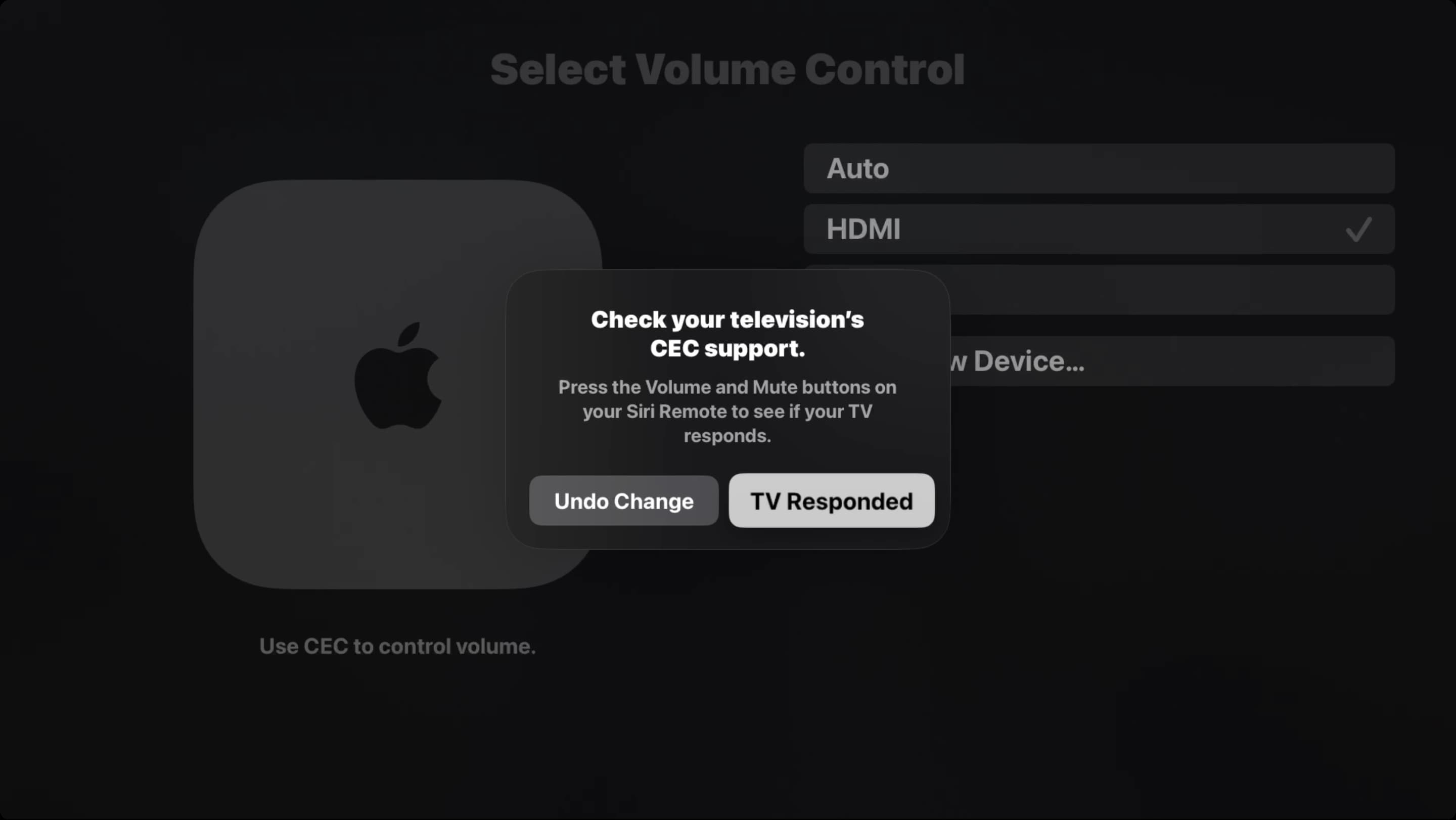
اگر تلویزیون شما پاسخ نمی دهد، به این معنی است که CEC خاموش است یا پشتیبانی نمی شود.
توجه داشته باشید که اگر همه چیز ناموفق بود، می توانید از آن استفاده کنید دستگاه جدید را یاد بگیرید گزینه ای برای آموزش Siri Remote شما به قابلیت های کنترل از راه دور تلویزیون شما.
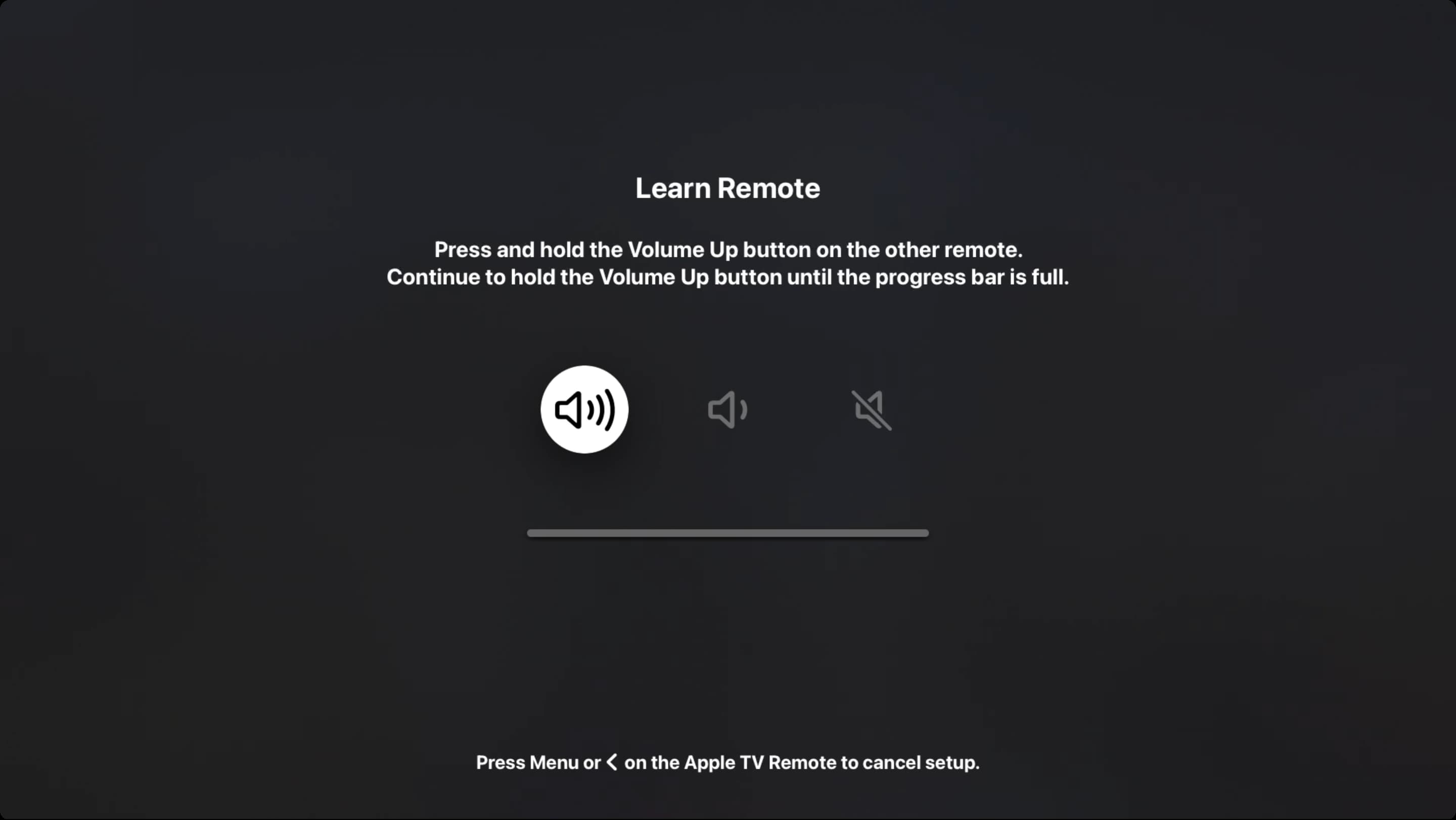
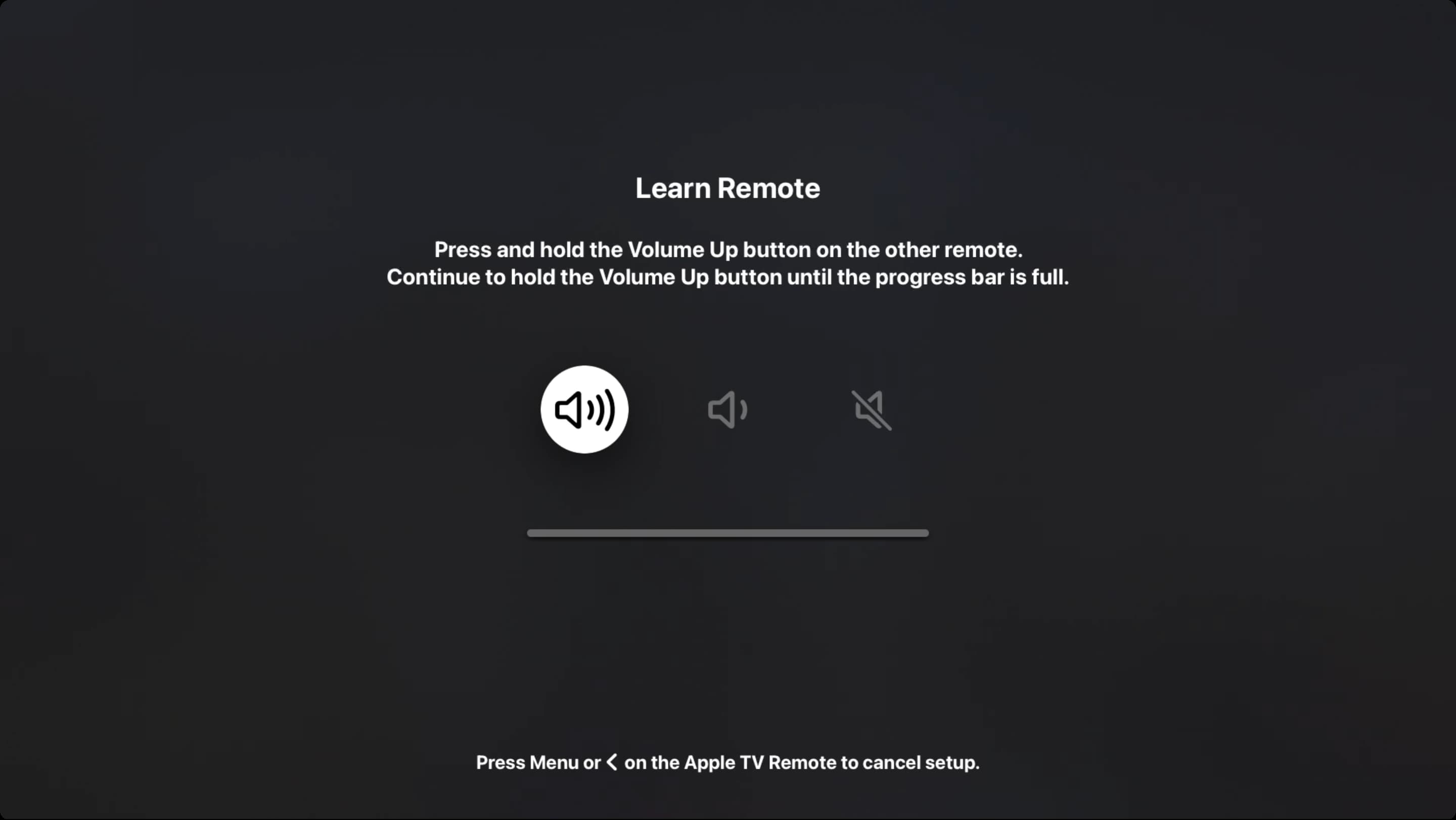
همه چیز را دوباره راه اندازی کنید
اگر مشکل همچنان ادامه داشت، از کلید اصلی برای خاموش و روشن کردن مجدد تلویزیون و Apple TV خود استفاده کنید. اکنون، تغییرات جدید باید اعمال شوند و شما باید بتوانید صدای تلویزیون را با استفاده از Siri Remote کنترل کنید.
بررسی کنید کدام درگاه HDMI از CEC پشتیبانی می کند
اکثر تلویزیون ها بیش از یک پورت HDMI دارند، اما ممکن است همه پورت ها از CEC پشتیبانی نکنند. بنابراین، دفترچه راهنمای تلویزیون خود را برای این پاسخ بررسی کنید. معمولا، اتصال به HDMI 1 باید کمک کند.
کابل HDMI را بررسی کنید
همه کابل های HDMI یکسان نیستند. سعی کنید از سیم متفاوت و با کیفیت بهتری استفاده کنید، که باید به مشکلات مربوط به صدا، کیفیت تصویر و کنترل از راه دور Apple TV کمک کند.
تلویزیون های خود را به روز کنید
اگر تلویزیون و Apple TV شما نسخه قدیمی نرم افزار مربوطه خود را اجرا می کنند، برای به روز رسانی آنها به تنظیمات آنها بروید.
تنظیمات تلویزیون را بازنشانی کنید
با وجود اینکه به نظر می رسد همه چیز را درست انجام داده اید، هنوز شانسی ندارید؟ در این مورد، تنظیم مجدد Apple TV شما باید کمک کند. فقط به یاد داشته باشید که کل فرآیند ممکن است کمی طول بکشد.
از اسپیکر بلوتوث یا هوم پاد اختصاصی استفاده کنید
اگر تلویزیون شما از CEC پشتیبانی نمی کند، می توانید از بلندگوها یا هدفون های بلوتوث یا بلندگوهای پشتیبانی شده از AirPlay مانند HomePod با Apple TV خود استفاده کنید.
لینک کوتاه مقاله : https://5ia.ir/bRkaEi
کوتاه کننده لینک
کد QR :

 t_98zoom@ به کانال تلگرام 98 زوم بپیوندید
t_98zoom@ به کانال تلگرام 98 زوم بپیوندید

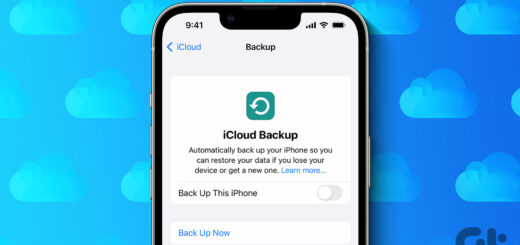





آخرین دیدگاهها